Имеем машину под управлением Windows Server 2008 R2. После получения нового ключа в налоговой и обновления ПО с диска - не включается сетевое обнаружение, не включается общий доступ к файлам и принтерам, как следствие не работают сетевые шары и принтеры.
Так же остановлены следующие системные службы:
- Обнаружение SSDP (SSDP Discovery)
- Публикация ресурсов обнаружения функции (Function Discovery Resource Publication)
- Узел универсальных PNP-устройств (UPnP Device Host)
- Рабочая станция (LanmanWorkstation)
- Сервер (LanmanServer)
Что характерно, первые четыре службы, без проблем, можно стартануть в ручном режиме и после этого даже включается Сетевое обнаружение, а вот Сервер в упор не стартует.
Не стартует со следующей ошибкой:
Не стартует со следующей ошибкой:
Не удалось запустить службу Сервер на Локальный компьютер.
Ошибка 127: Не найдена указанная процедура
Танцы и бубен сделали своё дело - в результате стало понятно, что если удалить "AVCSP" (ВЕРСИЯ 6.3.0.791) и "AVCSPBEL" (ВЕРСИЯ 6.3.0.791) - система, службы, сетевое обнаружение, принтеры и все шары волшебным образом "оживают" и работают так, как были настроены и должны работать.
Мега-программистам, Авесту, налоговой, честно говоря, уже надоело говорить - "Привет!"
Решение
Короче проблема в версии 6.3.0.791 Авеста и нам нужно от неё избавиться, желательно так, что бы бухгалтерия могла подать налоги и зайти в личный кабинет.
Вариант первый:
- Через установку и удаление программ сносим Avest CSP v6.3.0.791 и Avest CSP BEL v6.3.0.791
- Скачиваем с сайта Авеста предыдущие версии криптопровайдера, на сегодня они дают скачать v6.2.0.773
- Устанавливаем
- Пользуемся
Вариант второй:
- Скачиваем с сайта Авеста предыдущие версии криптопровайдера, на сегодня они дают скачать v6.2.0.773
- Переименовываем файл setupAvCSP6.2.0.773.exe в setupAvCSP6.3.0.791.exe
- Переименовываем файл setupAvCSPBel6.2.0.773.exe в setupAvCSPBel6.3.0.791.exe
- Переписываем содержимое диска с налоговой в любое место на компьютере
- Заходим в папку data
- Копируем с заменой наши скаченные и переименованные файлы setupAvCSP6.3.0.791.exe и setupAvCSPBel6.3.0.791.exe в папку data
- В корне папки куда переписали файлы с диска запускаем от имени Администратора установщик AvPKISetup2.exe
- В вариантах установки выбираем Удаление
- Следуем указаниям программы, если попросит - перегружаемся.
- Снова запускаем от имени Администратора установщик AvPKISetup2.exe
- В вариантах установки выбираем Установка
- Устанавливаем
- Пользуемся
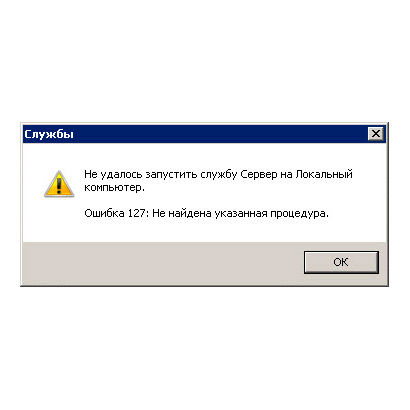
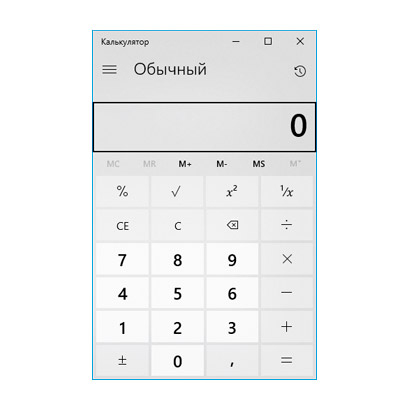
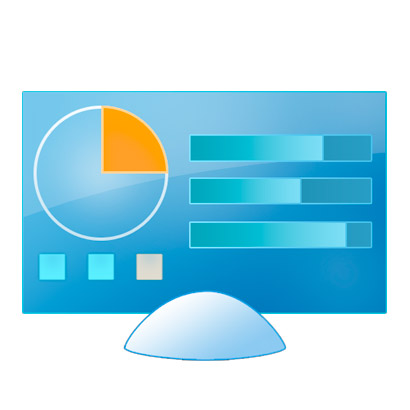

Приветствую! Спасибо за отличную статью! Меня натолкнуло на мысль, зайти на сайт Авеста и нашел кое-что интересненькое по этому поводу.
Цитирую «Криптопровайдер AvCSP
Скачать последнюю версию криптопровайдера (для ознакомления):
— «AVCSP» (ВЕРСИЯ 6.3.0.791)
— «AVCSPBEL» (ВЕРСИЯ 6.3.0.791)
Для обеспечения совместимости со службой «Сервер» на Windows Server 2008 R2:
— «AVCSP» (ВЕРСИЯ 6.3.0.795)
— «AVCSPBEL» (ВЕРСИЯ 6.3.0.795)»
Кстати! Проверено! Все работает несмотря на то, что переключатель в положении Не отображать в сети.
Так что полет нормальный!
Милый человек! Я наверное бы *бнулся, сутки с сервером воевал! Спасибо
Добрый день, есть ещё вариант — удалить ключ реестра и перезагрузить комп, всё, включая Авест, заработает.
HKEY_LOCAL_MACHINE\SOFTWARE\Microsoft\Windows NT\CurrentVersion\Windows
«AppInit_DLLs» = REG_SZ:AvCNG.dll